Hvordan konvertere en PSD til en Dreamweaver fil
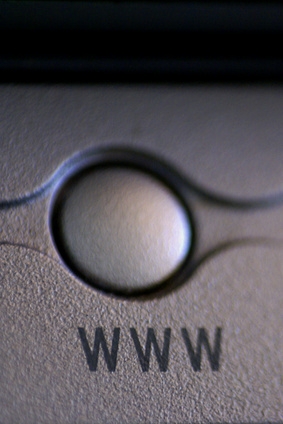
Dreamweaver hjelper deg å lage web-sider og hele nettsteder for Internett. Teknisk sett Dreamweaver egentlig ikke "konvertere" Photoshop PSD bildefiler (eller hvilken som helst annen bildefil type) til en nettside. Web-sider er beholdere som format og vise tekst, bilder og andre medier i en nettleser, for eksempel Internet Explorer eller Safari. Du kan imidlertid importere PSD-filer til Dreamweaver websider, og deretter lagre siden som en HTML, eller noen andre web-kompatibel filtype side. Mens denne prosessen faktisk ikke konvertere PSD til en Dreamweaver filformat, betyr det at du kan koble til og vise PSD-fil på en webside.
Bruksanvisning
Importere en PSD fil i Dreamweaver
1 Åpne Dreamweaver side i Dreamweaver. Klikk "Fil" på menylinjen og velg "Open" for å vise dialogboksen Åpne. Naviger til filen, velg den og klikk deretter på "Open" knappen.
2 Klikk "Sett inn" på menylinjen og velg "Image". Dette åpner Velg Image Source dialogboksen.
3 Naviger til PSD filen du vil importere, og dobbeltklikk på den. Dette åpner "Image Preview" i dialogboksen. Photoshop PSD-filer er ikke web-kompatibel. Med andre ord, kan nettlesere ikke laste ned og vise dem. Bilde dialogboksen Forhåndsvisning lar deg konvertere PSD til et kompatibelt format, for eksempel JPEG, GIF eller PNG. Dreamweaver faktisk skaper en kopi av PSD for distribusjon på internett.
4 Klikk på "Format" drop ned og velg et format. Med mindre PSD filen er en ganske enkel grafikk, slik som monokrom strektegninger eller en logo, i de fleste tilfeller, vil du ønsker å angi formatet til JPEG eller PNG --- disse bildeformater er mye flinkere til å opprettholde bildekvalitet under filkomprimering prosess.
5 Justere bildekvaliteten i "Kvalitet" -feltet. Tallet i "Kvalitet" -feltet viser en kvalitet-versus-komprimering prosent --- jo lavere prosent, jo mindre filstørrelsen og jo lavere bildekvalitet. I de fleste tilfeller, spesielt for fotografier, Dreamweaver standard "80" prosent verdi fungerer fint.
6 Klikk "OK" for å importere bildet. Nå kan du lagre siden og laste det opp til Internett.
Hint
- Siden Dreamweaver faktisk ikke importere eller "bruk" PSD-filen (det skaper en kopi), du trenger ikke å laste opp PSD filen til webserveren, som kan hjelpe deg med å spare plass på et begrenset lagringsplass hosting konto . Men hvis lagringsplass er ikke et problem, er det en god idé å laste opp PSD. Dette gir deg en off-site backup kopi av kildefilen.
- Du kan eksportere komplekse PSD-fil oppsett til HTML-sider som du kan deretter åpne i Dreamweaver ved å eksportere dem til HTML fra Photoshop. Bare lagre filen som HTML fra Photoshop "Lagre som" i dialogboksen. Igjen, denne prosedyren faktisk ikke "konvertere" PSD-filen, men i stedet lagrer separate lag som individuelle web-kompatible bildefiler. Denne prosedyren gjør imidlertid opprettholde PSD layout format i HTML-tabeller.
- Når du laster opp siden din til Internett, må du vedlikeholde bildefilnavnene relative bane og filnavn. Ellers kan nettleseren ikke finne og vise bildet.
